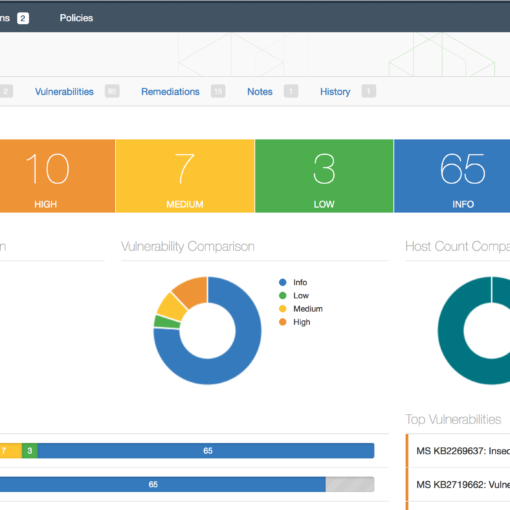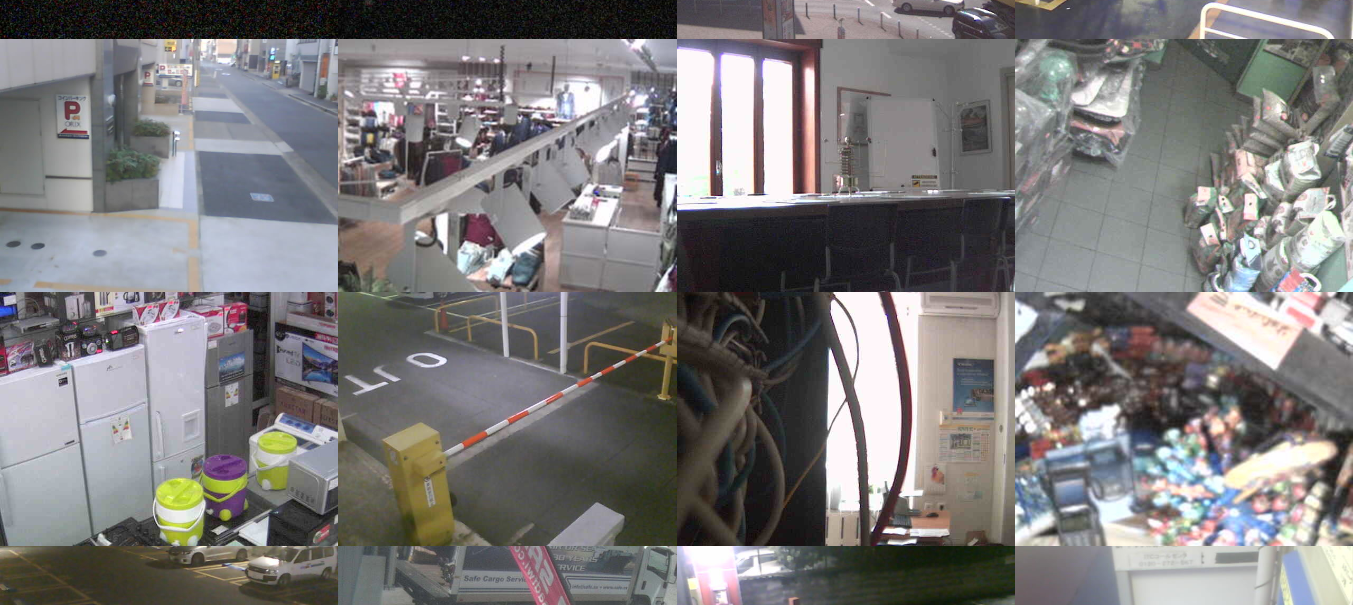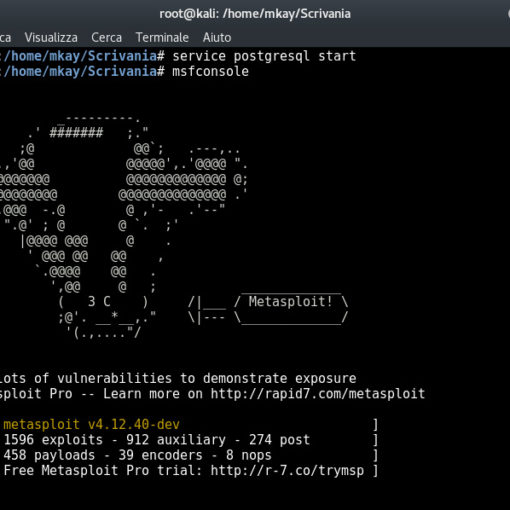Dimenticare la password di Windows 7 può sembrare un problema insormontabile, ma esistono diverse soluzioni semplici e rapide per risolverlo. In questa guida, ti mostreremo i metodi più efficaci per resettare la password di Windows 7, sia che tu abbia accesso a un account amministratore, sia che non lo abbia.
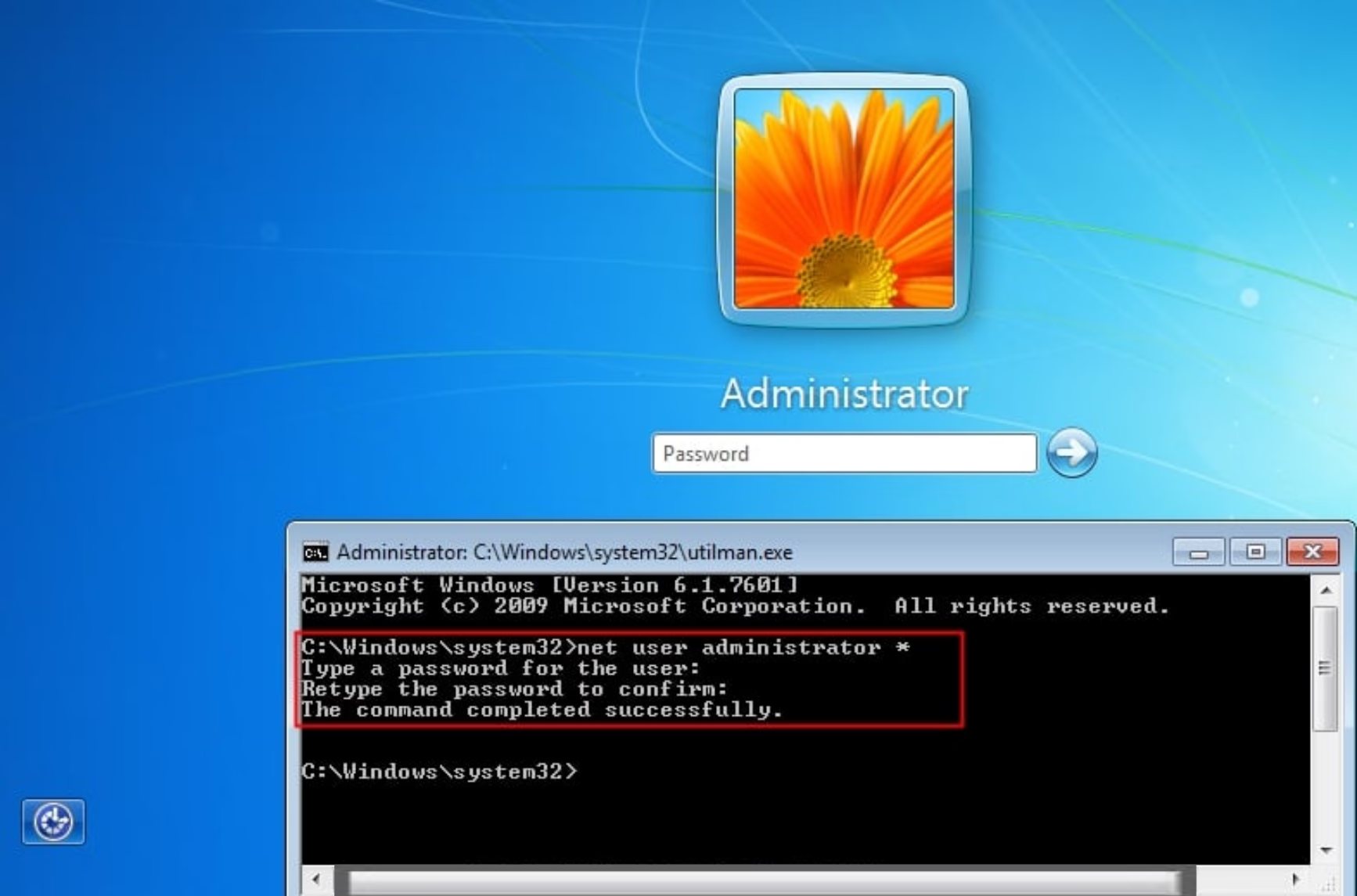
1. Utilizza un Account Amministratore Alternativo
Se sul computer esistono più account amministrativi, puoi utilizzare uno di questi per reimpostare la password. Ecco come:
- Accedi con l'account amministratore disponibile.
- Vai su Pannello di controllo > Account utente > Gestisci un altro account.
- Seleziona l'account di cui vuoi modificare la password e clicca su Modifica password.
- Inserisci la nuova password e conferma.
2. Modalità Provvisoria per Attivare l’Amministratore Nascosto
Windows 7 ha un account amministratore nascosto che può essere utilizzato per risolvere questo tipo di problemi.
- Riavvia il computer e premi ripetutamente F8 prima dell’avvio di Windows.
- Seleziona Modalità Provvisoria dal menu.
- Accedi all'account Administrator (di default non ha password).
- Apri il prompt dei comandi: Start > digita
cmd. - Digita il seguente comando:
net user [nome_utente] [nuova_password] - Riavvia il PC e accedi con la nuova password.
3. Disco di Reimpostazione della Password
Se hai creato un disco di reimpostazione della password in passato, puoi utilizzarlo facilmente:
- Alla schermata di accesso, inserisci una password errata.
- Apparirà l'opzione per utilizzare il disco di reimpostazione. Inserisci il dispositivo USB o il disco.
- Segui le istruzioni per creare una nuova password.
4. Usa un Software di Terze Parti
Quando non hai accesso ad altri account o strumenti, puoi affidarti a software di recupero password.
- Offline NT Password & Registry Editor: strumento gratuito per resettare le password.
- PCUnlocker: soluzione commerciale semplice e intuitiva.
- Ophcrack: per recuperare la password tramite attacchi con tabelle rainbow.
Esempio con Offline NT Password & Registry Editor:
- Scarica l’immagine ISO del software e crea una chiavetta USB avviabile.
- Configura il BIOS/UEFI per avviare il computer dalla chiavetta.
- Segui le istruzioni del software per rimuovere o resettare la password.
5. Ripristino del Sistema
Se tutte le soluzioni sopra falliscono, puoi ripristinare il sistema. Attenzione: questa operazione potrebbe comportare la perdita dei dati.
- Inserisci il disco di installazione di Windows 7 o una chiavetta USB avviabile.
- Riavvia il computer e seleziona l’opzione Ripristina il computer.
- Scegli tra le opzioni disponibili per riportare il sistema a uno stato precedente o reinstallare Windows.
Conclusione
Resettare la password di Windows 7 è possibile utilizzando metodi interni al sistema o software di terze parti. Per prevenire problemi futuri, assicurati di creare un disco di reimpostazione della password o di annotare le credenziali in un luogo sicuro.
Se hai trovato utile questa guida, condividila con chi potrebbe averne bisogno! 😊